設定したいカメラを右クリックして、「カメラ設定」のタブをクリックします。
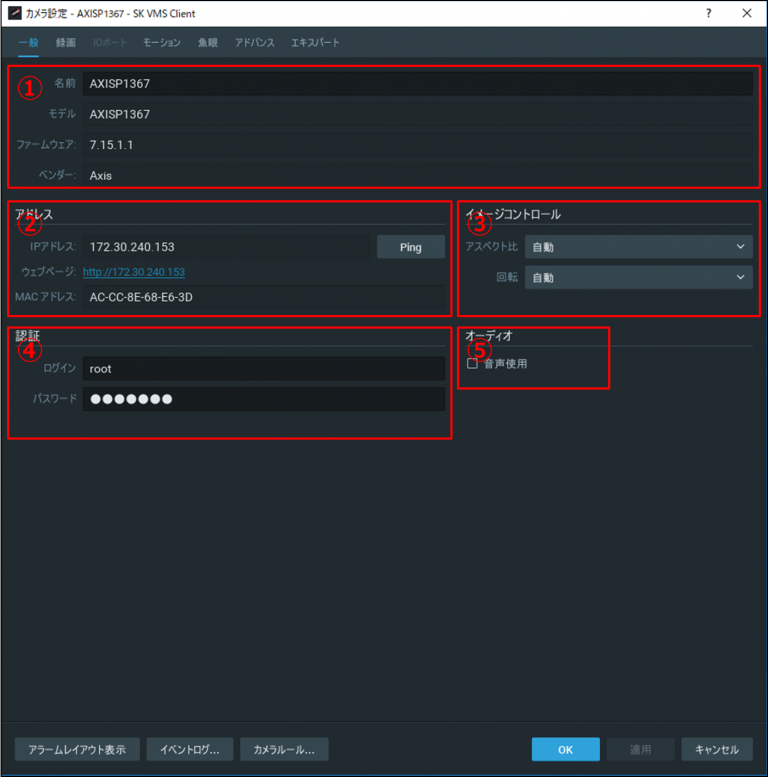
アクセス:「カメラ設定」>「一般」
カメラの基本情報を設定・表示します。

カメラのネットワーク情報が表示されます。
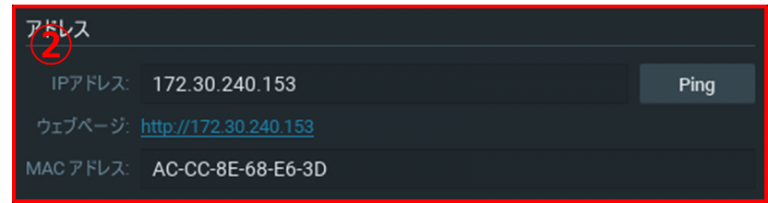
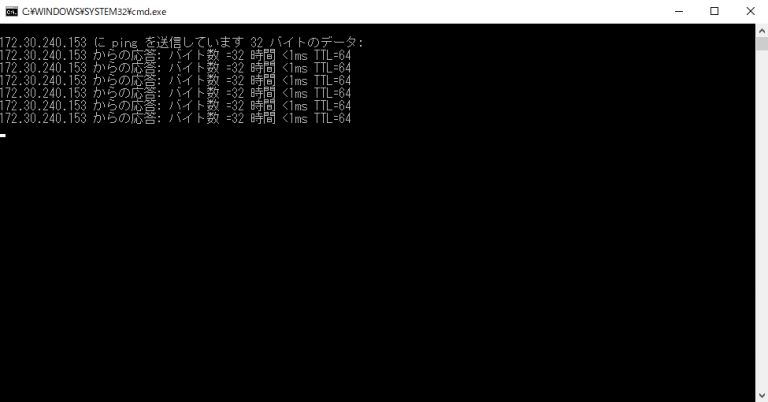
カメラ映像のアスペクト比、向きを設定できます。
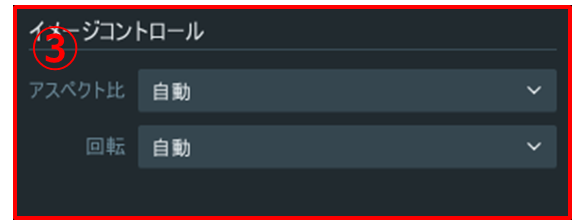
カメラの音声入力の有効/無効を切り替えます。音声の使用には、カメラにマイクが内蔵されているか、外付けのマイクをカメラに接続する必要があります。
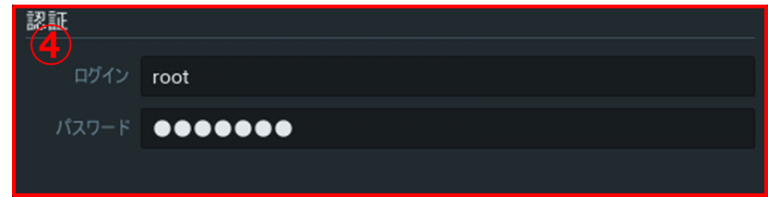
カメラの認証情報を入力します。
ID、パスワードを変更する場合は、「2.アドレス」の「ウェブページ」にアクセスしてカメラ設定から変更してください。
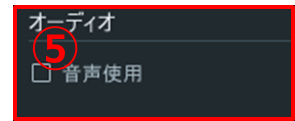
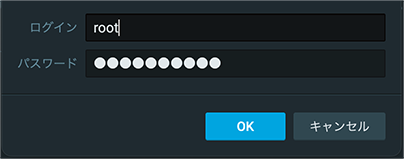

いつもSK VMSをご利用いただき、ありがとうございます。 この度、AI機能搭載のプラグインモデル「 […]

SKVMSはネットワークカメラ以外にも、パトライトやスピーカーなど、さまざまなデバイスを接続して動作 […]

こんにちは!ネットワークカメラとIP監視カメラシステムのシステム・ケイです。 「監視カメラのピンぼけ […]

食品関連企業において、フードディフェンス※1やHACCP(ハサップ)※2対応の一環として、工場の稼働 […]